Design Snacks: 10 hacks de Illustrator
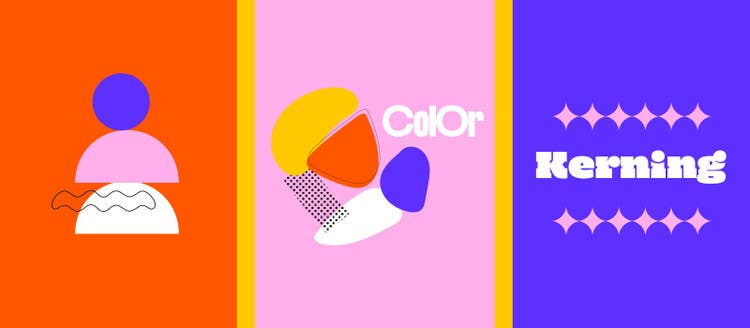
¡Hola! Los design snacks son truquitos que te ayudarán a trabajar de manera más rápida con menos esfuerzo, aquí conocerás 10 sobre Adobe Illustrator que sin importar si usas el programa para diseño, ilustración o composición… en fin, te servirán.
En este artículo
- Ahora sí, ¡a Illustrator!
Ahora sí, ¡a Illustrator!
- Kerning (interletrado) tal cual lo quieres: ‘control’ (o ‘comand’) + T, desplegará el menú de caracteres. Selecciona tu texto y escoge la opción ‘Óptico’ ¡y mira la magia!
- Selecciona por color: para que no tengas que escoger elemento por elemento, selecciona el elemento del color, ve al menú y da clic en ‘Seleccionar’, después ‘Mismo’ y escoge ‘Color de relleno’ y voilá.
- Útil Shift: aunque es uno de los hacks más conocidos, no queremos dejarlo a un lado por si algún despistado nos lee. Puedes hacer líneas rectas (horizontales, diagonales, verticales) solo presionando ‘shift’ cuando uses tu herramienta. Y te ayuda a mantener la forma de manera proporcional si necesitas agradar o volver más pequeñas tus figuras.
- Una ayudita a la ortografía: selecciona tu frase, da clic en ‘Editar’ y después ‘Revisar ortografía’. Escoge las palabras y cámbialas por su versión correcta. Envía tus archivos con la seguridad de que están bien escritos.
- Precisión hasta para duplicar: selecciona la figura, arrástrala para duplicarla presionando la tecla ALT, luego presiona ‘command + D’. Así quedará exactamente duplicado sin mayor esfuerzo.
- Agrega más trazos en una misma figura: selecciona la figura, ve a ‘Ventana’ y selecciona ‘Apariencia’, allí podrás agregar la cantidad de líneas y personalizar cada una.
- Uy, ¿necesitas más mesas de trabajo?: copia esa mesa de trabajo o añade otra o copia el contenido de esa mesa solo presionando ‘Shift + O’. Sí, así de fácil. Y si quieres conocer más métodos abreviados (shortcuts) da clic aquí.
- Crea tu propia cuadrícula: sabemos que las cuadrículas son útiles para componer sin importar el uso exacto de Illustrator, por eso te contamos este hack. Crea una figura, ve a ‘Objeto’ y selecciona ‘Path’, después ‘Dividir en cuadrícula’ y acomódala como lo necesites.
- Cambia el tamaño sin preocuparte por el trazo: si tu figura tiene un delineado fuerte, este será más evidente si la pones más pequeña. Para que el cambio del tamaño sea equilibrado en el trazo también, ve a ‘Preferencias’ y selecciona ‘Trazos y Efectos de escala’. No te volverás a preocupar jamás.
¿Qué te parecieron? Pásale el link a tus amigos que también usan Illustrator para que estos design snacks les facilite el trabajo y se puedan enfocar realmente en crear. Además, como ahora lo puedes tener en tu iPad ¡no paras! Tus ideas puedes ejecutarlas desde donde quieras, conoce más aquí.
Si quieres aprender más, también hemos creado unos tutoriales que te ayudarán a mejorar tu desempeño con la herramienta. Todo está en tus manos.
También te puede interesar:
4 programas de Adobe para iPad
¿Cómo utilizar las herramientas de Fresco para crear una ilustración?